Microsoft Edgeを教えている人
Microsoft Edgeは、便利な機能が豊富なブラウザですが、その中にはバックグラウンドで実行されるプロセスも含まれています。
これにより、ブラウザを閉じた後でも一部のプロセスが動作し、次回の起動が速くなるという利点がありますが、リソースの消費やプライバシーの観点からはオフにしたい場合もあります。
この記事では、Microsoft Edgeでバックグラウンド実行をオフにする方法を詳しく説明します。
Microsoft Edgeをなんとなく使ってはいるけれど、もっと効率的に使えるようになりたいと感じたことはないでしょうか?
そんな方は書籍で学習するのがオススメです。
「Microsoft Edgeの使い方」はWebブラウザー「Microsoft Edge」の使い方について記載しています。
インターネットの仕組みとブラウザーの基本操作、お気に入りやコレクションの登録と整理の方法、タブの基本操作、サイドバーと対話型人工知能 Bing AIの使い方、印刷方法について学習できます。
この本は「kindle unlimited」で無料で読むことができます。
本・マンガ・雑誌など200万冊以上の書籍を取り扱っており、毎月1日に新しいタイトルが更新され、ラインアップが変わります(年末年始等は変更あり)。
Kindle端末またはFireタブレットを購入すると、任意でKindle Unlimitedが3カ月無料になる特典を付けられます。
Microsoft Edgeを教えている人
目次
バックグラウンド実行とは?
バックグラウンド実行は、ブラウザが閉じられた後も一部のプロセスやアプリが引き続き動作する機能です。
この機能により、ウェブアプリの通知を受け取ったり、ページの再読み込みをスムーズに行ったりすることができます。
しかし、これがリソースを消費したり、プライバシーに影響を与えたりする場合もあります。
バックグラウンド実行をオフにするメリット
バックグラウンド実行をオフにすることで、以下のようなメリットがあります:
- リソースの節約: バックグラウンドでのプロセスやアプリの実行を防ぐことで、システムのリソース(CPUやメモリ)の消費を減らすことができます。
- プライバシーの向上: バックグラウンドで動作するプロセスがプライバシーに影響を与える可能性を低減できます。
- パフォーマンスの最適化: システム全体のパフォーマンスを向上させることができ、ブラウザが起動する際のスピードが向上することもあります。
【Microsoft Edge】バックグラウンド実行をオフにする方法
Microsoft Edgeを教えている人
Microsoft Edge が常にバックグラウンドで勝手に動き続けていて、常に大量のメモリを消費し続けるという仕様になっています。
バッテリー残量が過度に減ったり、メモリーを消費して他のアプリの動作が遅くなる場合があります。
バックグラウンド動作は設定で変更できます。
バックグラウンド動作を停止したり、効率モードでメモリー利用量や消費電力を抑えたりできます。
それではMicrosoft Edgeでのバックグラウンド実行をオフにする方法をみていきましょう。
Microsoft Edge を起動して、右上の 「…」を選択し、表示されたメニューから 「設定」を選択します。
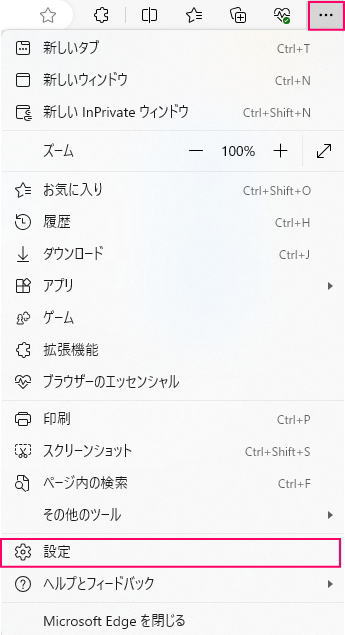
Microsoft Edge の設定が表示されたら、左メニューの 「システムとパフォーマンス」を選択しましょう。
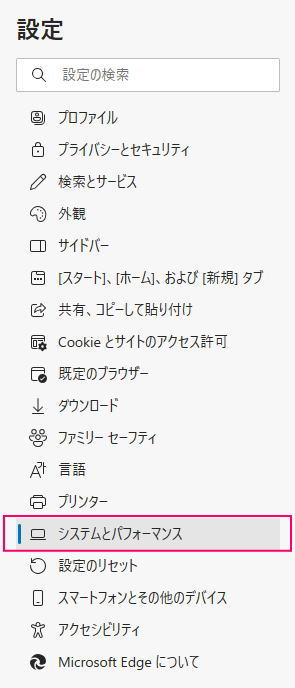
「Microsoft が終了してもバックグラウンドの拡張機能およびアプリの実行を続行する」を 「オン」 にしましょう。
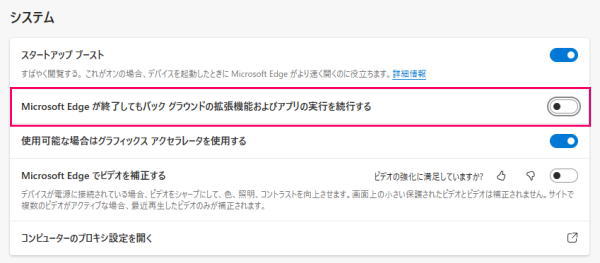
これで完了です。
おすすめのブラウジング体験をさらに向上させるツール
NordVPN
NordVPNは、あなたのブラウジング体験を次のレベルに引き上げるための最強のVPN(Virtual Private Network)サービスです。
プライバシーとセキュリティを徹底的に守りながら、インターネットを自由に楽しむことができます。
- プライバシー保護: NordVPNは、256ビットのAES暗号化を使用して、オンラインでのプライバシーを強力に保護します。これにより、個人情報やオンライン活動が外部からの覗き見から守られます。
- 広範なサーバー網: 世界中に5000以上のサーバーがあり、どの国からでも高速で安定した接続を提供します。地域制限のあるコンテンツにアクセスする際にも便利です。
- ノーログポリシー: ユーザーのアクティビティログを一切保存しない「ノーログポリシー」を採用しており、安心して利用できます。
- 追加機能: ダブルVPN、Onion over VPN、CyberSec(マルウェア対策機能)などのセキュリティ機能も充実しています。
最大限に活用してみてください!
\限定オファー!NordVPNを今すぐ試して、セキュリティを強化しよう!/
So-net 光 S
So-net 光 Sは、国内外で非常に高い評価を受けている光ファイバーインターネットサービスです。
快適で安定したネット環境を提供し、日々のオンライン活動をストレスフリーにします。
- 高速接続: 最大1Gbpsの超高速インターネット接続を提供。ストリーミングやオンラインゲーム、リモートワークなど、どんな用途にも対応します。
- 安定性: 光ファイバーを使用しているため、通信の安定性が抜群。接続の遅延や切断が少なく、快適なインターネット体験を実現します。
- 豊富なプラン: 様々なニーズに応じたプランを提供しており、個人利用からビジネス利用まで対応しています。選びやすく、コストパフォーマンスも優れています。
- サポート体制: 高品質なカスタマーサポートを提供しており、困ったときにも安心です。
\遅いネットにサヨナラ!/
よくある質問(FAQ)
Q: バックグラウンド実行をオフにすると、次回のブラウジングに影響がありますか?
A: バックグラウンド実行をオフにすると、次回のブラウザ起動時にページの読み込みやアプリの再起動が若干遅れる場合があります。ただし、リソースの消費を抑えられるため、全体的なパフォーマンスは向上することが期待できます。
Q: 設定が反映されない場合、どうすればいいですか?
A: 設定を変更した後、Microsoft Edgeを再起動してみてください。それでも問題が解決しない場合は、ブラウザのアップデートを確認し、最新の状態にすることをおすすめします。
まとめ
Microsoft Edgeを教えている人
最後まで読んで頂きまして、ありがとうございます。
Microsoft Edgeでバックグラウンド実行をオフにすることで、システムのリソースを節約し、プライバシーを保護しながら快適なブラウジング体験を実現できます。
この記事の手順を参考に、ぜひ設定を見直してみてください。
 押さえておきたいWeb知識
押さえておきたいWeb知識 
